Vraćanje postavki u Mozilla Firefox
Ako tijekom upotrebe preglednika Mozilla Firefox imate problema s ispravnim radom web preglednika, prvo što morate izvesti radi otklanjanja poteškoća je poništiti postavke.
Ponovno postavljanje postavki ne samo da vraća sve postavke koje je korisnik napravio u izvornom stanju, nego će također ukloniti instalirane teme i proširenja koja često predstavljaju uzrok problema u pregledniku.
sadržaj
Kako mogu resetirati postavke za Firefox?
Način 1: poništiti
Napominjemo da vraćanje tinktura samo utječe na postavke, teme i proširenja preglednika Google Chrome. Kolačići, predmemorija, povijest pregledavanja i spremljene zaporke ostat će na izvornom mjestu.
1. Kliknite gumb izbornika u gornjem desnom kutu preglednika i odaberite ikonu s upitnikom u prikazanom prozoru.
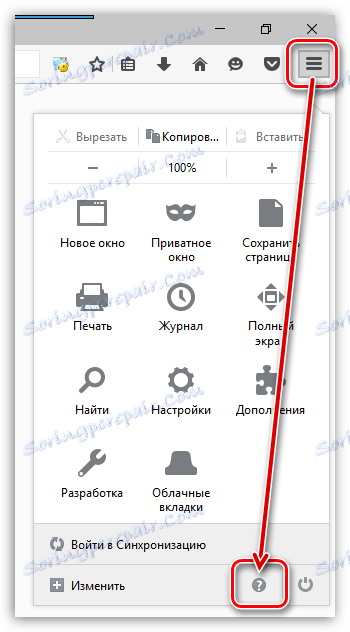
2. Na zaslonu će se pojaviti dodatni izbornik u kojem ćete morati odabrati stavku "Informacije za rješavanje problema" .
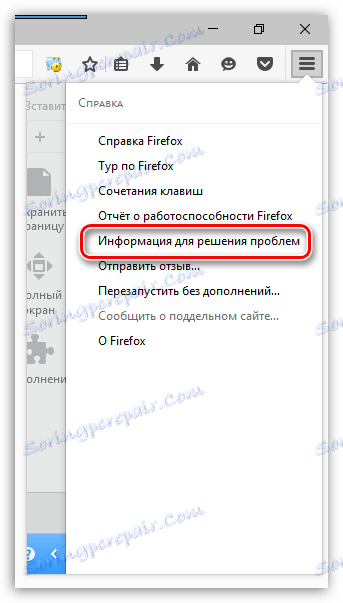
3. Na zaslonu će se pojaviti prozor, u gornjem desnom dijelu gumba "Clear Firefox" .
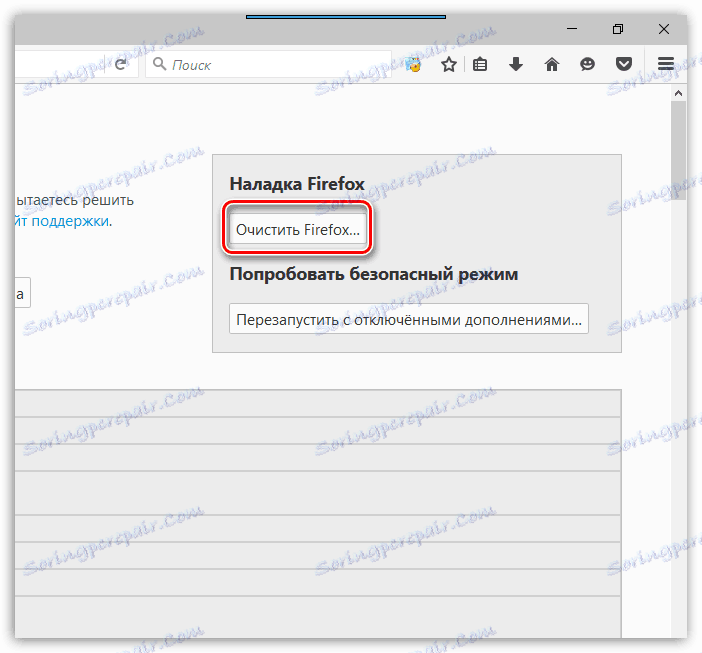
4. Potvrdite svoju namjeru da izbrišete sve postavke klikom na gumb "Obriši Firefox" .

Druga metoda: Stvorite novi profil
Sve postavke, datoteke i podaci Mozilla Firefox pohranjuju se u posebnu mapu profila na računalu.
Ako je potrebno, Firefox možete vratiti u prvobitno stanje, tj. neće biti spremljene kao postavke preglednika i druge akumulirane informacije (lozinke, predmemorija, kolačići, povijest itd.), tj. izvršit će se potpuna Mazila reset.
Za početak stvaranja novog profila zatvorite potpuno Mozilla Firefox. Da biste to učinili, kliknite gumb izbornika preglednika, a zatim odaberite ikonu "Izlaz". 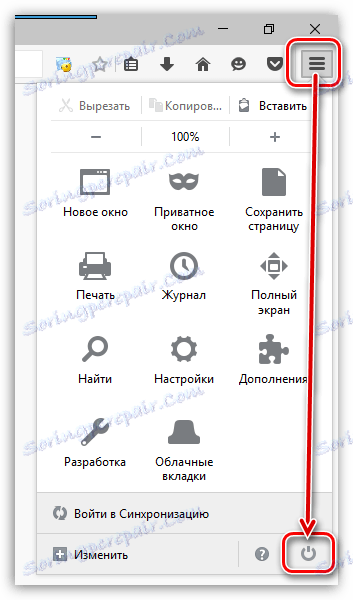
Pritisnite kombinaciju vrućih tipki Win + R kako biste otvorili prozor "Run". U malom prozoru koji se pojavi potrebno je unijeti sljedeću naredbu:
firefox.exe -P
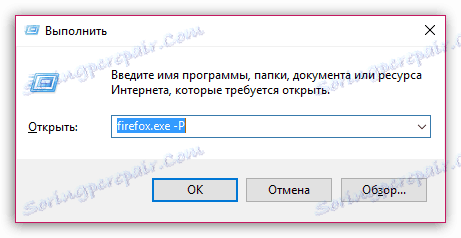
Na zaslonu će se pojaviti prozor s trenutnim Firefox profilima. Da biste stvorili novi profil, kliknite gumb "Stvori" .
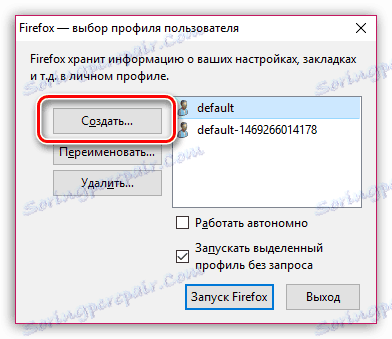
U procesu stvaranja profila, ako je potrebno, možete postaviti vlastiti naziv profila, kao i promijeniti svoju standardnu lokaciju na računalu.

Nakon što stvorite novi profil, vratit ćete se ponovo u prozor upravljanja profila. Ovdje se možete prebacivati između profila i potpuno ukloniti dodatnu opremu s računala. Da biste to učinili, odaberite profil jednim klikom, a zatim kliknite gumb "Obriši" .

Ako i dalje imate pitanja o vraćanju postavki u Mozilla Firefox, pitajte ih u komentarima.
